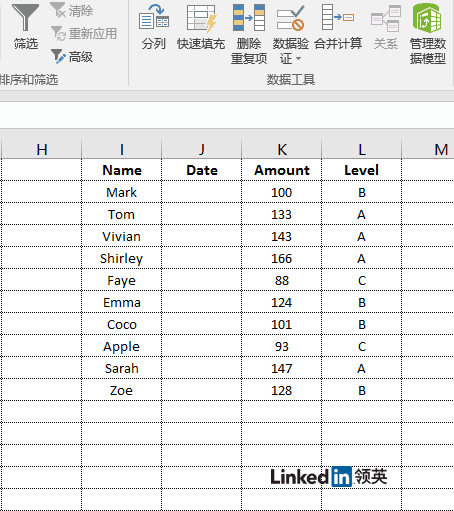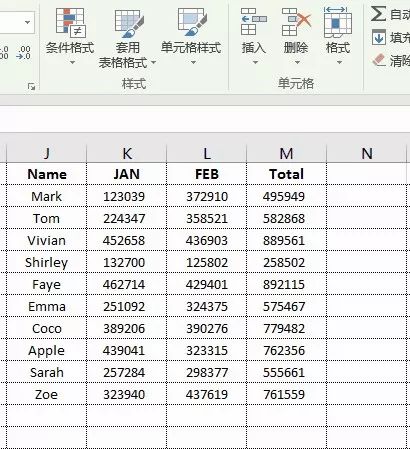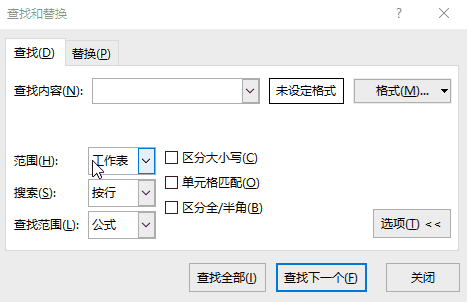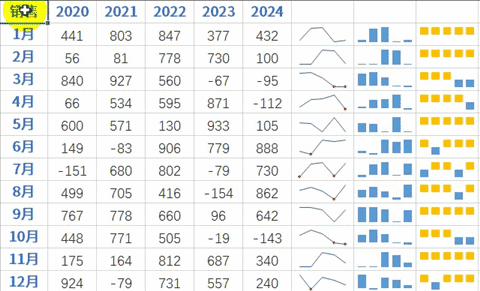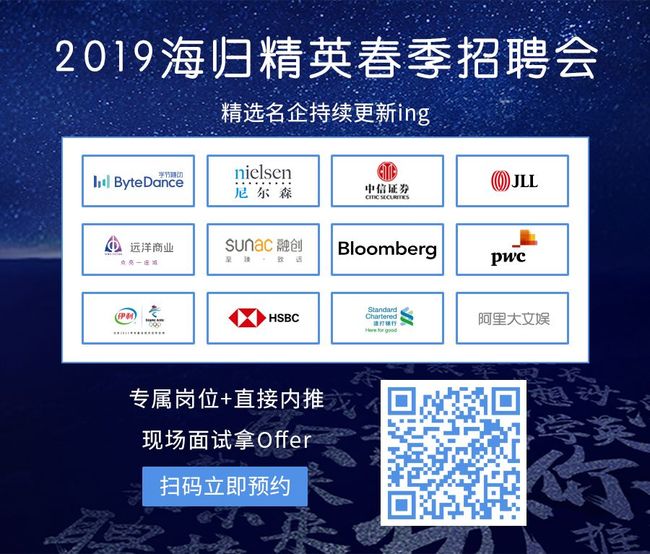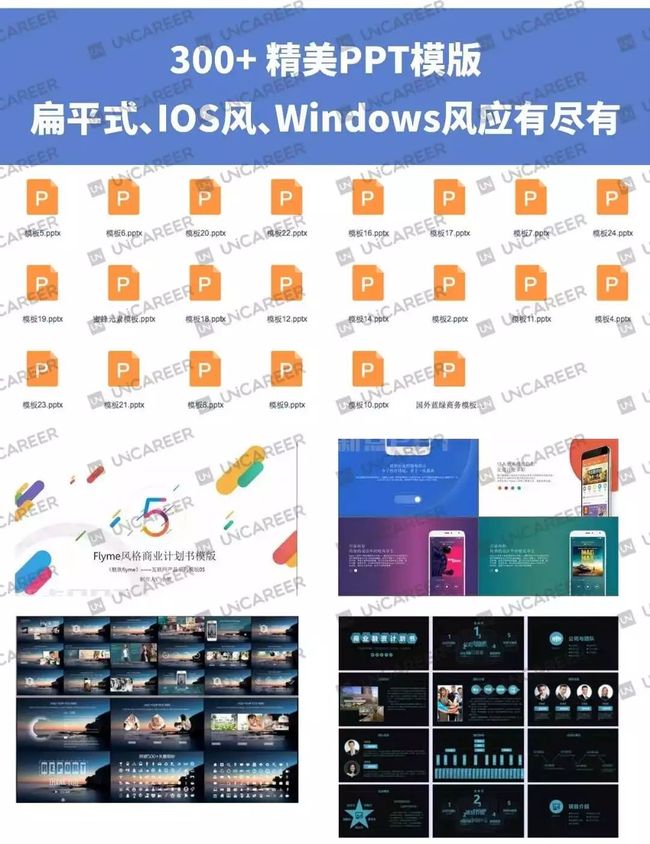excel 模糊查找sql_技巧 | 听说你只会抓着鼠标用Excel做表格, 却不知Excel能画画
自带神器属性的Excel,看似貌不惊人,实则炫酷好用。小白能快速上手,高手可玩出花样。Excel到底有多好,不在于它本身,而取决于用它的人。可能你还只会一边挠头一边吃力地输数据,有人已经能用Excel画画了。这是一种什么感受呢?就是你还在小米加步枪的时候,人家已经分分钟甩出了重磅核武器!就问你怕不怕!
今日重磅福利
凭购课截图添加小岚学姐即可获得:
Uni独家整理50GExcel数据进阶视频教程
3000页常春藤数据挖掘课程教材精华版PDF
800道高频Excel宏与VBA编程题库
900分钟Coursera Python编程课程打包
1G Bloomberg最全使用手册+视频教程
500项Wind资讯终端功能命令集
全部推文福利,每周统一发送至Uni会员邮箱
01 Excel技巧好,升职加薪少不了
求职工作,Excel必不可少,百度曾开价两万寻找精通Excel的数据人才。
*图片来源:百度
Excel不熟练还可能被辞退...
*图片来源:网络
1
处女座强技巧, 空格秒删不费事
有时拿到一张报表,却发现里面有许多没用的空行,处女座的小伙伴看到了一定会疯,一行一行删除又担心累到手酸……如何把这些讨人厌又没用的空行一次性都删除呢?
依次单击“数据”与“筛选”,在下拉菜单中勾选“空白”选项,筛除所有的空行,再点击“删除”按钮,你会发现,所有的空行都狗带了!
搞定之后千万不要忘记再次在“筛选”菜单中取消“自动筛选”。
*图片来源:领英
2
防止猪队友, 限制数据有效性
经常有人辛辛苦苦地做了一个人员信息统计表发给公司同事填写,结果许多“猪队友”没有看清表头,在日期选项中填写了姓名,在身份证选项中填写了手机号码……结果把好好的一张表搞成了一团乱麻,只能自己含泪加班来调整。
遇到这种情况,可以通过限制数据有效性来事先“打好预防针”。
比如说,在某一列中,想要限定只能填写日期,可以依次点击“数据”——“数据有效性”(“数据验证”)——“设置”,在“允许”列表中选择“日期”,在“数据”列表中选择“介于”;然后设定日期起始点即可。
设置完后,你会发现如果想要填写除日期以外的信息,还会收到额外的报错提醒。
*图片来源:领英
3
逼死强迫症, 满眼全是数字
虽然Excel以处理数据为主,但我们在看到一坨一坨的数据时,总免不了头皮发麻,更别提要找寻并分析这些数字背后隐藏的意义了。
其实Excel中的“数据条”功能,可以让原本冰冷的数字变得亲切而直观起来——
选中数据,依次点击“开始”——“条件格式”——“数据条”,这下就一目了然了!
*图片来源:领英
4
分分钟搞定, 花式搜索
在日常工作中,我们常常需要搜索某一类有规律的数据, 精确搜索又太麻烦……
别怕!让通配符来帮你进行模糊查找!
在Excel中,“?”可以在搜索目标中代替任何单个字符,“*”可以代替任何多个连续的字符。
比如,我想搜以“A”开头的单元格,在搜索中输入“A*”,勾选“单元格匹配”就行了。
*图片来源:网络
下面这张万能搜索的表格请一定熟记!
*图片来源:领英
看了所有技巧
却依旧不会用?
Uni微职场来帮你
课程预览
课程框架
1 EXCEL常用快捷键
2 如何使用EXCEL处理数据
3 数据显示和可视化
4 EXCEL函数与公式实操
观看方式
02 酷炫图表全知道
柱形图、折线图和饼图,简直是Excel小白们的三大法宝。但是,Excel中有更多生动丰富的图表形式,让你在清晰展示数据的同时,更能玩出花样,赶紧跟柱形图和折线图say goodbye吧!
1
数据秒变图表
下次别再对着数据吭哧吭哧画图表了!一个F11让你见证奇迹!
2
瀑布图显示数据差异
麦肯锡顾问公司独创的图表类型,升级版的柱状图,适合展现数据间的差异性。
*图片来源:网络
3
树状图直观又易读
Excel2016版新增的树状图,非常适合展示数据的比例和数据的层次关系,如果你身处某个sales team可以用它来分析销售成果——例如什么产品销量最高、什么产品利润最大、哪位员工业绩最好……它的直观和易读,是其他类型的图表所无法比拟的。
4
旭日图清晰表达对比
同样是Excel2016版本专属,如果你想看不同时间段的分段销售额及其占比情况;旭日图是一种不错的选择。
*图片来源:网络
03 函数不需要全会, 但是要会搜索
见识过 Excel 函数公式威力的人,都会被其强大的自动计算能力深深折服。而胆敢在简历上赫然写上精通 Excel 的人,想必也一定懂得很多函数公式吧?
想要把Excel玩溜,会vlookup,重点是了解各种函数,包括但不限于sum,count,sumif,countif,find,if,left/right,时间转换等。Excel函数不需要学全,重要的是学会搜索。即如何将遇到的问题在搜索引擎上描述清楚。
掌握vlookup和数据透视表是最基本的两个技巧:
学会vlookup,SQL中的join,Python中的merge很容易理解。
学会数据透视表,SQL中的group,Python中的pivot_table也是同理。
这两个搞定,基本10万条以内的数据统计没啥难度,80%的办公室白领都能秒杀。
1
Vlookup函数
Vlookup干啥用的?数据查找、表格核对、表格合并。简单讲,Vlookup是一个查找函数,给定一个查找的目标,它就能从指定的查找区域中查找返回想要查找到的值。
Vlookup基本公式VLOOKUP(查找目标,查找范围,返回值的列数,精确OR模糊查找)
*图片来源:网络
2
数据透视表
选定源数据--“插入”--“数据透视表”,弹出数据透视表的对话框。数据透视表可以插入到新建的Sheet页,也可以在当前Sheet中插入。
*图片来源:网络
本例中,我们选择的是在新Sheet中插入数据透视表,可以看一下数据透视表的界面。左边是数据透视表的数据展示部分,靠右边是数据透视表。数据透视表字段又分为上下两部分:
上面显示的是数据透视表目前的字段,都是源数据第一行的标题(日期、销售员)。下面分成了4个部分:筛选器、列、行、值;我们可以把上方的字段鼠标左键拖动到这4部分里面。
Excel是熟能生巧的活,还有需要养成好习惯,不要合并单元格,不要过于花哨。表格按照原始数据(sheet1)、加工数据(sheet2),图表(sheet3)的类型管理。
想要在Excel上锦上添花,你还需要:
了解单元格格式,后期的数据类型包括各类timestamp,date,string,int,bigint,char,factor,float等。
了解数组,以及怎么用(excel的数组挺难用),Python和R也会涉及到 list。
了解函数和参数,当进阶为编程型的数据分析师时,会让你更快的掌握。
了解中文编码,UTF8和ASCII,包括CSV的delimiter等,你将收获领导的肯定。
05 甩开鼠标, 更加便捷操作Excel
1
让你双手如飞的快捷键
你经常需要使用鼠标点很多次的操作,可能一个快捷键就可以一次性搞定。这里精挑细选了一些常用的快捷键,保证让你的手速快到飞起。
【Ctrl+Pgdn/Pgup】---- 切换工作表
【Shift+F11】---- 插入一个新的工作表
【Ctrl+方向键】---- 跳转到内容末尾
【Ctrl+Shift+方向键】---- 全选指定范围
【Shift+方向键】---- 连选
【Crtl+F】---- 查找和替换
【Ctrl+G】---- 定位
【Ctrl+:】---- 显示当前日期
【Ctrl+Shift+;】---- 显示当前时间
【Shift+F3】---- 显示函数参数框
2
快速分析数据
还不知道怎么分析你的数据,选中你的数据区域,按住【Ctrl+Q】启动快速分析,可以选择图表、条件格式、公式快速分析你的数据。
*图片来源:网络
3
告别手动录入
我们经常遇到从数据库导出来的表格内容是合并在一个单元格里,如果提取某一行单元格的特定数据时,比如身份证的出生日期,公司姓名、地址等,不会函数只能复制粘贴,练就一手鼠标快手。
有了快速填充,无论是提取数据、还是转换格式,都只需要输入第一个单元格内容,按住【Ctrl+E】一键就可以快速提取我们想要的信息!
*图片来源:网络
最后,放一张图震撼一下,这是从美国人口调查局、纽约市开放数据与美国劳工统计处获得数据,并制作了这张二十四小时呼吸的地图,显示曼哈顿的工作与住宅人口。利用条件格式与小方块,地图便在 Excel 上被视觉化了。每个 Gif 图的框架就是一张 Excel 的萤幕截图。
*图片来源:网络
8年数据模型与分析师
今日福利
本期福利领取截止日期:
北京时间2019年4月9日23:59
添加小岚学姐
▼凭购课截图即可领取▼
*UniCareer全体学员每周邮件统一发送
注意查收邮箱以及垃圾邮件噢
—— END ——
由UniCareer独家整理发布, 如需转载请注明来源
版权声明:UniCareer除发布原创求职干货文章及独家讲座福利等优质内容外,致力于分享优秀求职干货文章。如涉及版权问题,敬请原作者原谅,并联系微信UniCareer_Buddy13(Uni酱)进行处理。UniCareer非常欢迎品牌的推广以及战略合作,请发邮件至[email protected]